안녕하세요.
방통대 3학년으로 편입하여 아무것도 모르는채 시작하게된 30대 사람(?) 입니다. 그러다 보니 저도 뭘 해야할지 몰라서 여기 저기 찾아가면서 방법을 알아보는 상황입니다. 저 같은 경우가 많을 것 같아서 방통대에서 어떻게 해야하나 꿀팁들을 알려드릴 예정입니다...
궁금하신것들이 있으면 제 블로그를 구독하시고 내용 공유 받으시면 좋을 것 같습니다. (개발 + 데이터 분석관련 정보도 배움과 동시에 지속적으로 공유 할 예정입니다. 아직 많이 부족해서... 조금 수준이 올라가면 조금씩 써나가겠습니다.)
바로 본론으로 들어가자면 방통대는 중간고사가 없는 경우 출석수업이나 대체 과제로 진행이 됩니다.
https://ep.knou.ac.kr/login.do?epTicket=LOG
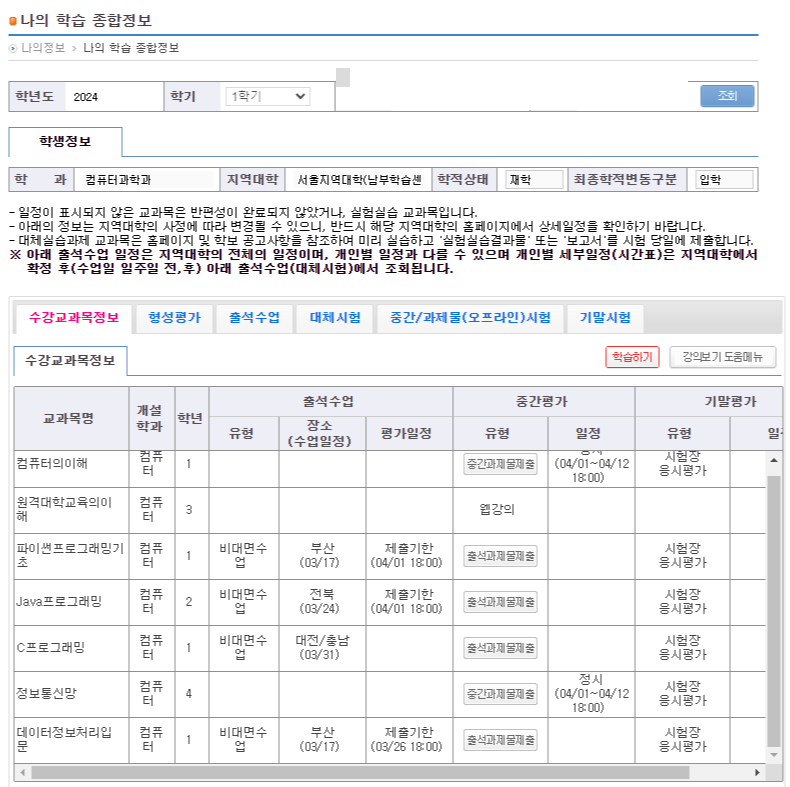
위의 방통대 학습종합정보 링크에 들어가셔서 맨위 파란색 칸의 나의정보를 눌러주시면 내가 신청한 과목들의 중간 평가를 확인 할 수 있는데, 중간 평가가 중간 과제물 제출인 경우에는 과제물로 제출되는 과목이고 '출석 과제물 제출' 인 경우에는 출석 수업을 통해서 과제를 진행하는 수업입니다.
컴퓨터 과학과 같은 경우 출석 수업을 하는 모든 과목이 비대면 수업이라서 출석 수업은 비대면인 Zoom 으로만 수업을 진행한다고 생각하시면 될 것 같습니다.
출석수업
먼저 출석수업입니다. 출석수업의 경우 두가지가 있는데 대면수업, 비대면 수업이 있습니다. 보통 비대면 수업으로 진행하며 대면수업의 경우 출석수업유형에 "대면 수업" 으로 표기가 됩니다. 출석 수업과 관련된 모든 내용은 아래 그림의 페이지에서 진행합니다.
똑같이 글 상단의 링크에 들어가서 학사정보 - 수업/시험을 클릭해 줍니다. 그 후 왼쪽 목록에서 출석 수업장소 변경을 눌러주시면 아래와 같은 화면이 뜨게 됩니다.
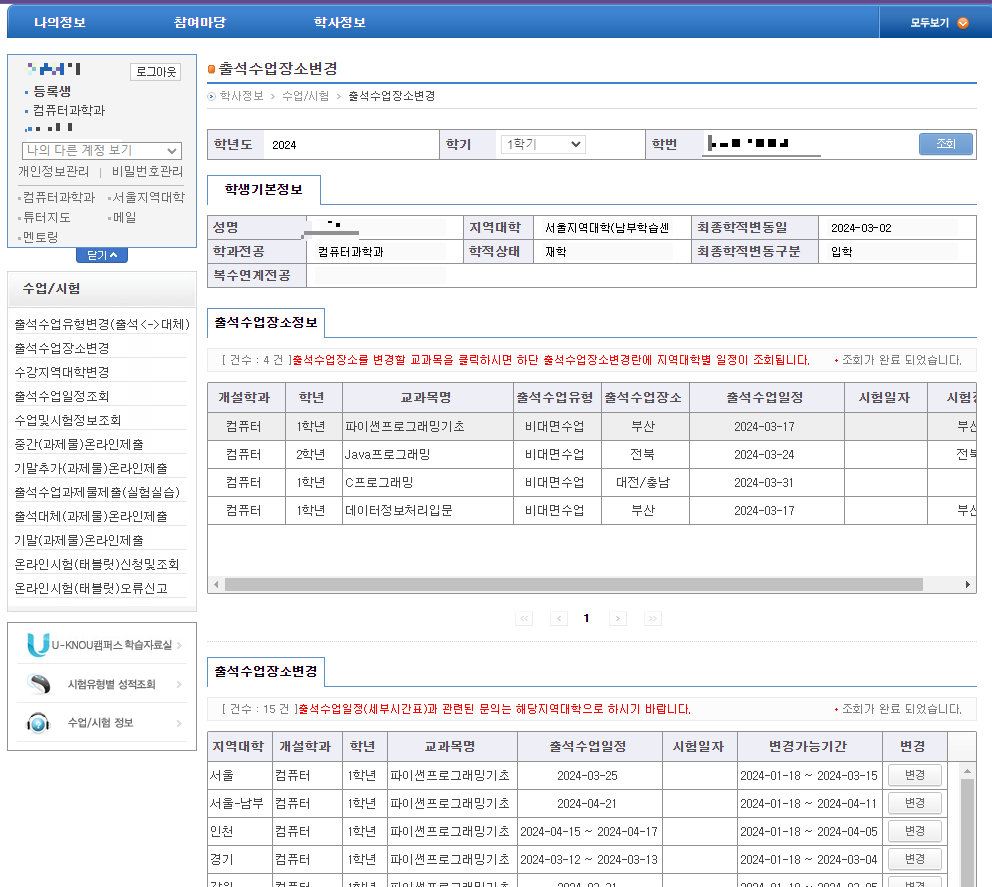
여기에 수업일정이 나오게 되는데 자세한 수업 시간은 수업일정 일주일 정도 전에 나오니까 혹시 겹치는 수업이 있으면 다른 지역으로 변경 수강신청 하셔야합니다. 같은 학년 같은 과의 수업의 경우 시간이 겹치지 않게 배정이 되지만 같은과 더라도 다른 학년이면 수업시간이 겹칠 수 있습니다. 그래서 그점 참고 하시고 수업일정 일주일 전에 미리 강의 시간을 확인해 주셔야합니다.
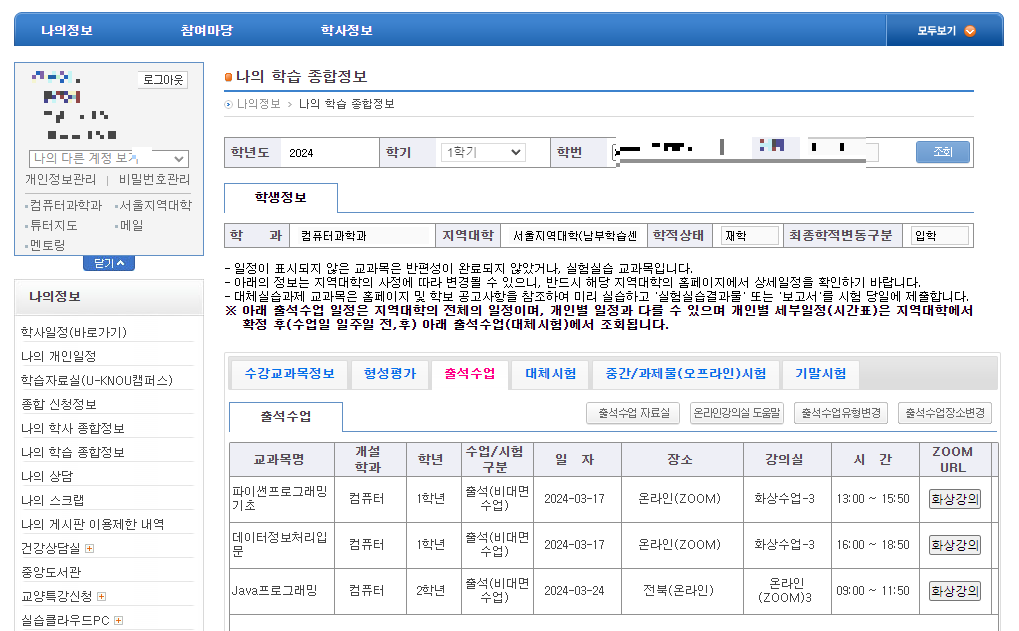
수업 시간의 경우에는 맨위 파란 줄의 나의정보에 들어가신 뒤 나오는 화면에서 수강교과목정보/형성평가/출석수업/대체시험... 에서 출석수업을 클릭해 주시면 시간과 일정이 나옵니다. 저는 4과목을 신청했는데 한 과목은 3월 말로 아직 일정이 뜨지않아 3과목만 나와있는 상태입니다.
그 과목도 일정이 뜨면 해당 페이지에 나오게 됩니다. 만약 일정이 겹치면 수강 변경을 해주셔야 하는데
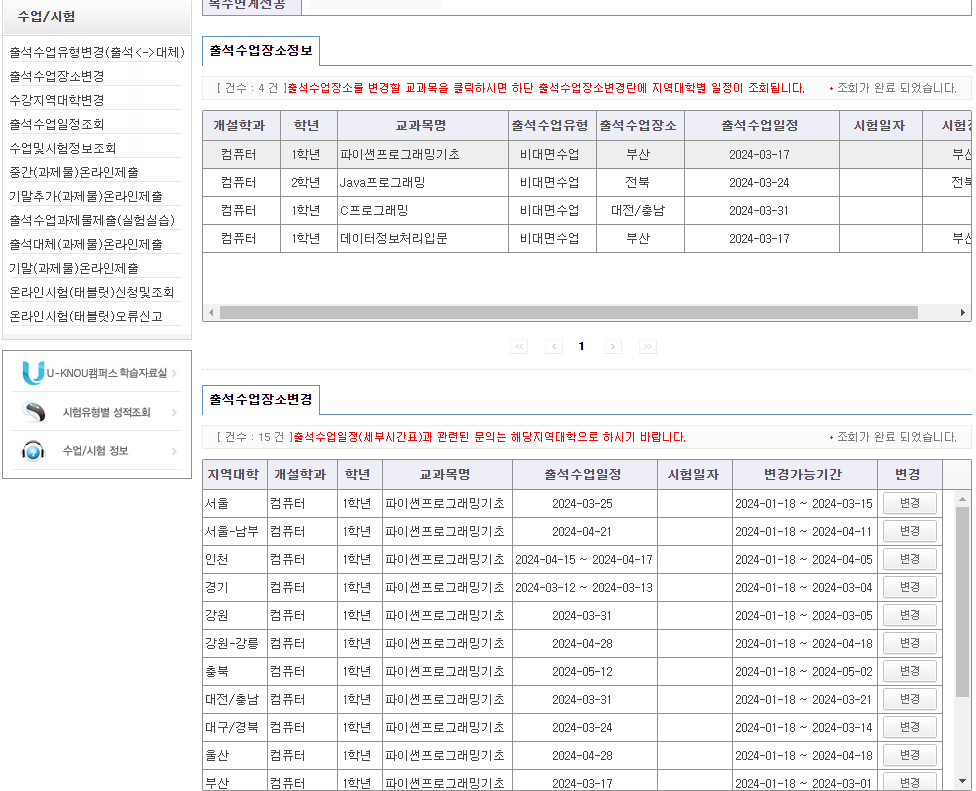
위에 있던 출석 수업장소변경 페이지에서 진행해 줍니다. 변경 할 과목을 출석 수업장소정보(위에 칸) 에서 클릭해주시면 아래 출석수업장소변경(아래칸) 에 변경할 수업 장소들이 나옵니다. 출석 수업일정에 맞게 골라주시고 일정이 인천 경기와 같이 기간인 경우에는 해당기간내에서 들을 수 있는것 으로 확인 후 수강신청 하시면 됩니다. 변경 가능기간이 정해져 있으니 주의하시어 미리미리 확인하시고 해당기간으로 변경해주셔야합니다. (만일 수강 신청을 했으나 해당일에 못 들은 경우 이후 날짜로 다시 변경해서 수업 참여해 주시면 됩니다.)
이렇게 변경 하려 해도 도저히 나는 수업을 들을 수 가 없는경우 출석 수업 대체로 진행 되는데
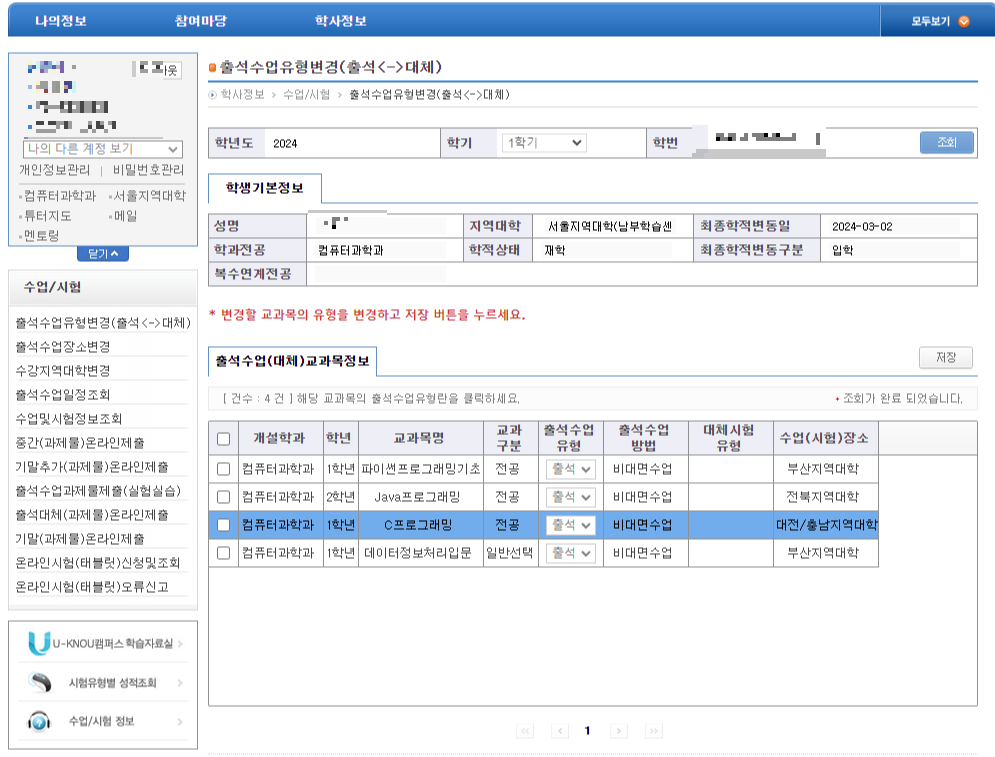
학사정보 - 수업/시험 에서 출석수업유형변경(출석<->대체)를 선택하시어 출석 수업유형을 변경해서 진행 하시면 됩니다. 자세한 내용은 아래 링크 타고 들어가시면 정보 확인가능합니다.
출석수업 대체
화상강의 참여 방법
다음은 화상 강의 참여 방법입니다. 화상강의는 줌으로 진행되며 강의마다 캠을 필수적으로 켜야하거나 필수가 아닌 경우가 있습니다. 해당 상황은 케이스바이케이스라 본인의 강의에 맞게 진행해 주시면됩니다.
2024학년도 1학기 비대면 출석수업(화상강의)을 위한 ZOOM 설치 및 참여방법 안내
<table border="1" cellspacing="0" cellpadding="0" summary="." data-namo-table-template="namo-table-template-1" class="" style="background-position: 0% 0%; border: 0px solid rgb(255, 255, 255); width: 1294px; height: 74px; font-size: 10pt; border-collapse:
regional.knou.ac.kr:443
ZOOM 사용방법
| 온라인(ZOOM) 참여 방법 |
- 방송대 로그인 ⇨ 나의 정보 ⇨ 나의학습종합정보 ⇨ 출석수업 탭 ⇨ 화상강의 버튼 클릭 ※ 화상 강의 입장시 이름 입력란에 "학번 앞 9자리 + 성명 (예: 202311-123***_김방송)" 기재 후 강의실 입장 |
| 유의사항 | - Chrome(크롬) 또는 Microsoft Edge(엣지) 브라우저를 사용하여 접속 - ZOOM 다운로드 및 설치 필요 ※ 회원가입 또는 로그인 불필요 ※ 반드시 우리 대학 홈페이지를 통한 접속만 출석 인정 가능(지정된 경로 이외의 URL 주소를 통한 참여는 출석 인정 불가) ※ 수업 시작 15분 전부터 입장 가능하며 수업 중 연결이 끊어졌을 경우, 동일한 방법으로 재접속하여 수업에 참여해야 함 ※ 연강 시 다음 수업 시작 전 일정 시간 이상 인터넷 사용을 하지 않은 경우(접속로그 오프), 홈페이지를 로그아웃 후 재로그인하여 입장해야 함 |
| ZOOM 설치 방법 |
① ZOOM 설치가 되어 있지 않은 상태로 홈페이지를 로그인하여 화상강의 버튼 클릭 시 다운로드 필요 메시지 팝업이 뜨고, 바로 설치 가능 ② URL 주소 창(www.zoom.us)에 직접 접속하여 다운로드 가능 - https://www.zoom.us/에 접속 → 화면 상단 '리소스' 클릭 → 회의용 Zoom 클라이언트 다운로드 → 다운로드센터 → 설치 |
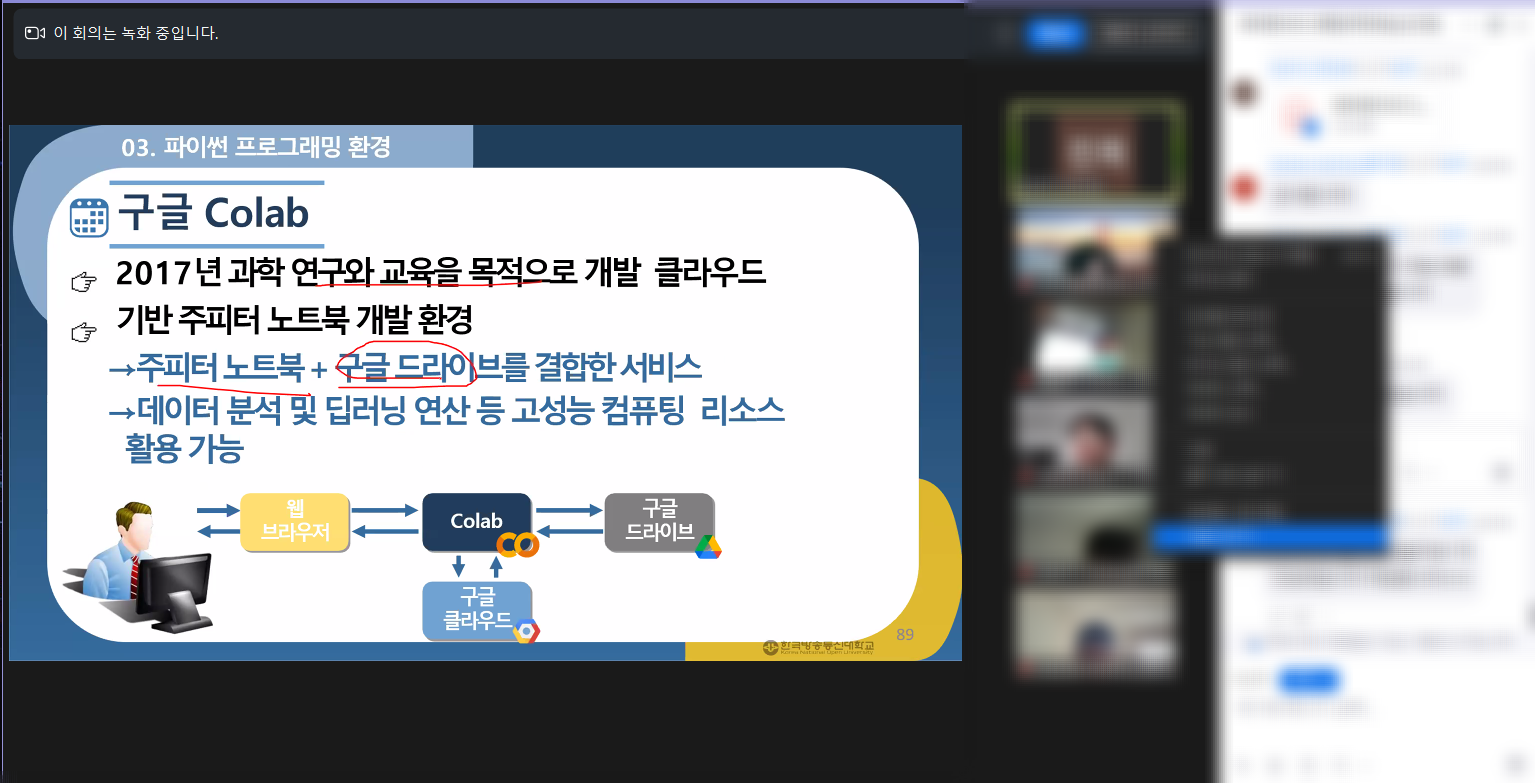
줌을 다 설치하셨으면 위에 사진이 개인정보를 위해 모자이크가 되어 잘 보이지 않지만 오른쪽에 본인 카메라 영상이나오는데 우클릭 해주시면 맨 아래에 이름 바꾸기가 나옵니다. 해당 이름바꾸기를 클릭 하시고 학번_이름을 써서 변경완료 해주셔야합니다. 그래야 출석 체크가 됩니다.
출석수업 자료실
출석수업자료실
wbusan.knou.ac.kr
이것도 강의마다 다르긴 하지만 출석 수업 자료가 지역 대학 포털에 공지되어 올라옵니다. 올라오는 시간은 보통 수업조금전에 올라와서 인쇄는 어려울 것으로 보이고 위의 링크에 들어가서 아래 사진과같이 자신이 듣는 출석 수업지역을 선택하여 들어가 보시면 강의 자료가 올라와 있습ㄴ니다. 저의 경우 오늘 수업에서 아무것도 올라오지 않았는데 zoom 내에서 링크 공유로 진행되었으니 수업에 맞게 진행 해 주시면 될 것 같습니다.

중간평가 과제
-이후업데이트 예정-
성적 평가방법
https://www.knou.ac.kr/knou/764/subview.do?epTicket=ST-295111-SpHoeDiWrzebwGbQIdy0nnWDTS4wT45T0oA-13
'개인 일정 > 방송 통신대 컴퓨터 과학과' 카테고리의 다른 글
| 2024년 1학기 한국방송통신대 컴퓨터 과학과 3학년 편입 (1) | 2024.02.26 |
|---|